製本プリントする
文書を1枚の用紙の両面に2ページずつプリントして、製本プリントができます。
メモリーメディアに格納されているファイルをプリントするときを例に説明します。
|
重要
|
|
本機能は、PDF、XPSファイルをプリントするときに使用できます。
用紙の種類は必ず正しく設定してください。特に厚紙など、特別な種類の用紙にプリントする場合は正しく設定されていないと画像不良が起こる可能性があり、定着器が汚れたり紙の巻きつきが発生したりして、担当サービスによる修理が必要になる場合もあります。
縦向きの原稿をヨコ置きにして読み込むと、偶数ページの画像の天地が逆になるので、縦向きの原稿は必ずタテ置きでセットしてください。
|
1.
[保存ファイルの利用]→[メモリーメディア]を押す
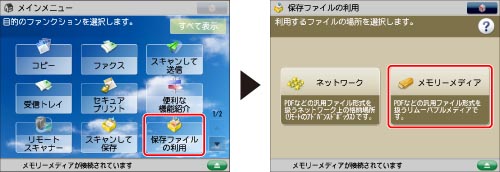
2.
目的のメモリーメディアを選択→目的のファイルがある階層を選択
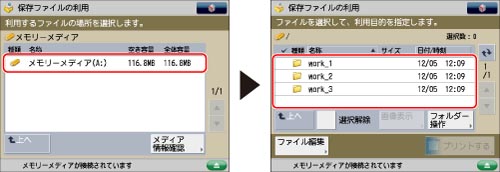
3.
目的のファイルを選択→[プリントする]を押す

4.
仕上がり方法の詳細を設定
開き方を設定する:
仕上がりの開きかたを設定
|
[左開き]:
|
左から右にページが進むように仕上げます。
|
|
[右開き]:
|
右から左にページが進むように仕上げます。
|
製本レイアウトサイズを選択する::
<製本レイアウトサイズ>の[変更]を押す
仕上がりの用紙サイズを選択→[OK]を押す
使用できる用紙サイズは、A3、B4、A4R です。
手差しトレイ選択時に、プリント中ジョブや先に予約されているジョブが手差し用紙を選択しているときは、[手差し用紙変更予約]で設定します。
5.
[OK]→[閉じる]を押す
|
重要
|
|
本機能と組み合わせて使用できない機能については、「機能組み合わせ表」を参照してください。
|